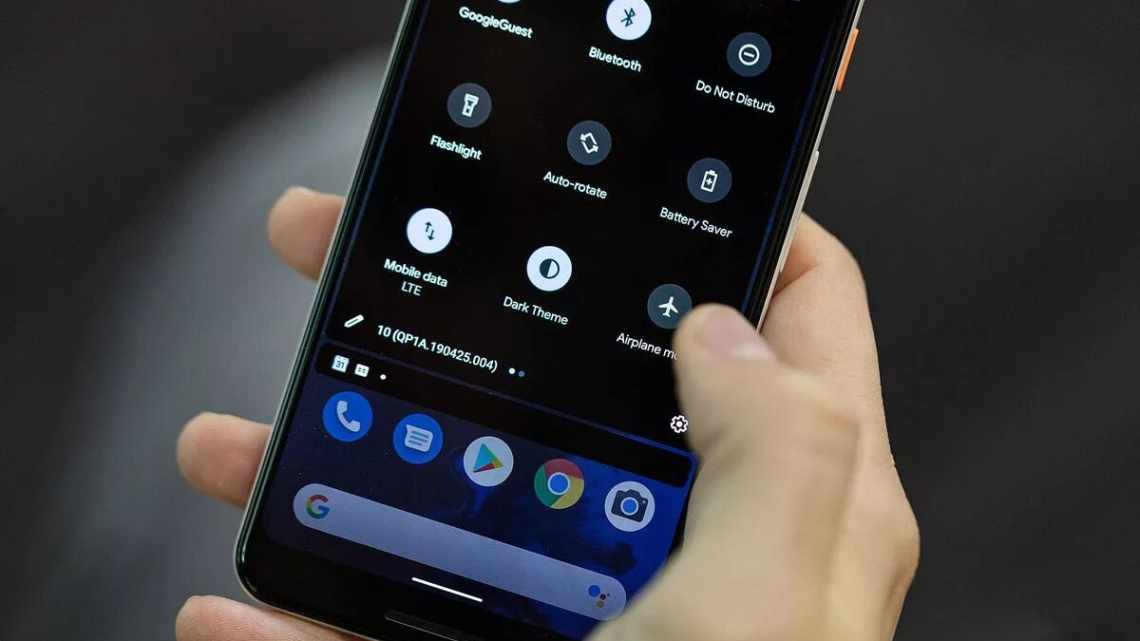Android «O» - це підготовлювана версія мобільної операційної системи Google, але вам не потрібно чекати дати релізу, щоб отримати останні і кращі функції. Якщо у вас є сумісний пристрій Nexus або Pixel, ви можете встановити попередню версію Android O для розробників прямо зараз.
Що таке бета/попередній перегляд?
Як випливає з назви, розробники можуть побачити, що буде в наступному великому випуску Android. Google запустив програму попереднього перегляду для розробників з Android L, яка пізніше стала тим, що всі ми тепер знаємо як Lollipop, а потім удосконалив програму з Android Nougat. І це триває зараз із запуском О.
У двох словах, думайте про це як про публічну бета-версію. Він призначений для розробників, щоб переконатися, що їхні додатки готові до оновлення, коли O стане загальнодоступним, але це також відмінний спосіб для ентузіастів побачити, що відбувається за лаштунками, перш ніж він буде готовий до випуску основної версії. Майте на увазі, однак, що це бета-версія програмного забезпечення, і там і там будуть помилки.
Іншими словами, якщо у вас тільки один телефон, можливо, не найкраща ідея протестувати цей попередній перегляд на нім. Якщо у вас старий Nexus (або піксель, який ви не використовуєте) і хочете подивитися, що буде далі, це ідеальна можливість.
Ви можете отримати Android O на цих сучасних пристроях Nexus:
- Nexus 6P
- Nexus 5X
- Nexus Player
- Піксель С
- піксель
- Піксель XL
Хочете спробувати це? Давайте почнемо.
Як зареєструватися в програмі Android O Beta
Як я вже згадував раніше, Google удосконалив програму для розробників з Android Nougat, пропонуючи користувачам простий спосіб «підписатися» на програму і надаючи бездротові (OTA) оновлення для сумісних пристроїв. Він використовує той же дизайн для попереднього перегляду O, який є фантастичним. Вам не потрібно розблокувати завантажувач або що-небудь ще, щоб використовувати його, хоча це може бути хорошою ідеєю, оскільки це допоможе вам полагодити пристрій, якщо щось піде не так.
Якщо у вас є один з перерахованих вище пристроїв, підключених до вашого облікового запису Google, ви можете перейти сюди, щоб почати роботу з бета-програмою. Після того як ви увійдете в свій обліковий запис Google, обов'язково прочитайте всі попередження, перш ніж просто почати натискати кнопки. Зокрема: якщо ви коли-небудь захочете відмовитися від бета-версії програми і відкотитися до останньої стабільної версії Android, ваш пристрій необхідно буде стерти із заводським скиданням.
Після того, як ви підтвердите, що ви впевнені в тому, що на вашому пристрої можуть бути помилки, ви можете просто натиснути кнопку «Зареєструвати пристрій» під відповідним пристроєм, на який ви хочете натиснути N.
З'явиться спливаюче вікно зі стандартним набором, яке може зруйнувати попередження вашого пристрою, тому, якщо вас це не лякає, поставте прапорець і натисніть кнопку «Приєднатися до бета-версії».
Протягом декількох хвилин зареєстрований пристрій має отримати повідомлення про оновлення. Це буде встановлено, як і будь-яке інше оновлення - воно завантажується безпосередньо з Google, а потім блимає автоматично.
Після перезавантаження ви будете працювати під управлінням Android O!
Як прошити Android O вручну
Метод OTA повинен працювати для більшості пристроїв, але ви також можете прошити його вручну, якщо у вас є проблеми. Ми вже розглянули, як оновити ваш пристрій Android, не чекаючи OTA, і перепрошивка попереднього перегляду Android O слід тим же рекомендаціям. Хоча ви можете використовувати скрипт flash-all, який знаходиться всередині завантаженого файлу, я рекомендую слідувати розділу «Що робити, якщо скрипт не працює» нашого керівництва, просто щоб переконатися, що все відмінно відображається.
Основна відмінність полягає в тому, де ви знайдете файли оновлень. Замість того, щоб розміщувати їх на сторінці «Фабричні образи для пристроїв Nexus», Google зберігає файли попереднього перегляду розробника в безпечному місці на своєму сайті для розробників. Все, що вам потрібно зробити, це завантажити відповідне завантаження і слідувати інструкціям у цьому керівництві, щоб все запрацювало.
Варто зазначити, що робити це не має сенсу, оскільки зараз є OTA-програма, тому цей метод дійсно слід використовувати, тільки якщо у вас є проблеми з перетягуванням O через програму реєстрації. Тим більше, що для цього потрібне розблокування вашого завантажувача.
Як відкотитися на нугу і чого очікувати
Отже, ви дали Android O шанс, закохалися в всякі цікаві речі про це, але в кінцевому підсумку просто не змогли впоратися з помилками. У цьому немає нічого ганебного, і повернутися до стабільної версії Nougat дуже просто.
Якщо ви зареєструвалися в програмі з використанням методу OTA, вам потрібно всього лише повернутися на цільову сторінку бета-програми Android і «скасувати реєстрацію» свого пристрою, натиснувши кнопку. Майте на увазі, що при цьому на вашому пристрої відбудеться скидання налаштувань до заводських налаштувань, тому, якщо ви все гаразд, втративши все і почавши все спочатку, зробіть це. Зараз не існує рекомендованого способу відкату без очищення пристрою. Зробіть резервну копію всього, що вам потрібно, перш ніж продовжити!
Якщо ви оновили оновлення вручну, вам просто потрібно завантажити відповідний заводський образ для вашого пристрою і прошити його, використовуючи ті ж інструкції, які ви використовували для попереднього перегляду в першу чергу. Дуже просто.
Хоча тестування попереднього перегляду для розробників Android O ще знаходиться в бета-версії, це відмінний спосіб отримати уявлення про те, над чим Google працює за лаштунками. Щоб почати, що шукати, подивіться, що буде в O.